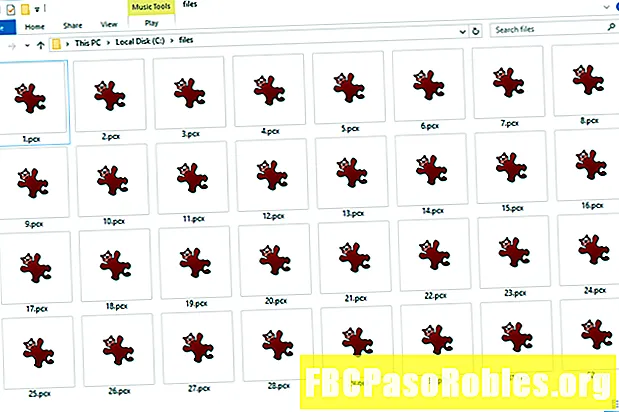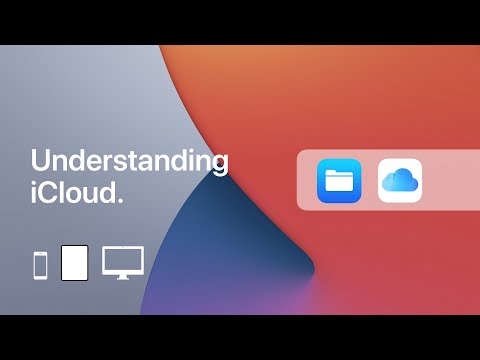
ເນື້ອຫາ
- ເຂົ້າເຖິງໄຟລ໌ຂອງທ່ານຈາກທຸກບ່ອນໃນຫລາຍອຸປະກອນ
- ວິທີການຕັ້ງຄ່າ iCloud Drive
- ໃນ iPhone, iPad, ຫລື iPod Touch
- ໃນ Mac
- ໃນ iCloud.com
- ໃນ Windows PC
- ການເຂົ້າຫາເອກະສານຂອງທ່ານໃນ iCloud Drive
- ການເຂົ້າຫາເອກະສານຂອງທ່ານໃນເຄື່ອງ Mac
- ພື້ນທີ່ເກັບຂໍ້ມູນ iCloud Drive
- ຍົກລະດັບການເກັບຮັກສາຈາກ iPhone, iPad, ຫລື iPod Touch
- ຍົກລະດັບການເກັບຮັກສາຈາກ Mac ຂອງທ່ານ
- ຍົກລະດັບການເກັບຮັກສາຈາກຄອມພິວເຕີ Windows ຂອງທ່ານ
ເຂົ້າເຖິງໄຟລ໌ຂອງທ່ານຈາກທຸກບ່ອນໃນຫລາຍອຸປະກອນ

iCloud Drive, ເຊິ່ງເປັນພຽງແຕ່ລັກສະນະ ໜຶ່ງ ຂອງ iCloud, ໃຫ້ການເກັບຮັກສາຟັງ ສຳ ລັບຟັງ, iPhone, iPad, iPod touch, Mac ແລະ Windows PC ຂອງທ່ານ. iCloud Drive ຊ່ວຍໃຫ້ທ່ານສາມາດເກັບຮັກສາເອກະສານແລະແຟ້ມທັງ ໝົດ ຂອງທ່ານໄວ້ໃນທຸກອຸປະກອນ, ແບ່ງປັນເອກະສານກັບຄົນອື່ນ, ສ້າງແຟ້ມແລະແຟ້ມເອກະສານ ໃໝ່ ແລະອື່ນໆ.
ຄວາມງາມຂອງ iCloud Drive ແມ່ນສາມາດເຂົ້າເຖິງໄຟລ໌ຂອງທ່ານຈາກອຸປະກອນໃດກໍ່ຕາມ, ບໍ່ວ່າທ່ານຈະຢູ່ບ່ອນໃດກໍ່ຕາມ.ເກັບຮັກສາເອກະສານປະເພດໃດກໍ່ໄດ້ໃນ iCloud Drive, ຕາບໃດທີ່ມັນ 50GB ຫຼື ໜ້ອຍ ກວ່າແລະທ່ານກໍ່ບໍ່ເກີນຂີດ ຈຳ ກັດການເກັບຮັກສາ iCloud ຂອງທ່ານ.
ຂໍ້ມູນນີ້ໃຊ້ກັບ iCloud Drive ໃນທຸກອຸປະກອນທີ່ຮອງຮັບ, ລວມທັງ iPhone, iPad, iPod touch, Mac ແລະ Windows PC.
ວິທີການຕັ້ງຄ່າ iCloud Drive
ຫນ້າທໍາອິດ, ໃຫ້ແນ່ໃຈວ່າ iCloud Drive ຖືກຕັ້ງຄ່າໄວ້ໃນອຸປະກອນຂອງທ່ານທັງ ໝົດ.
ກ່ອນທີ່ຈະຕັ້ງ iCloud Drive, ອັບເດດອຸປະກອນ Apple ຂອງທ່ານໃຫ້ກັບ iOS, iPadOS, ຫຼື macOS ຫຼ້າສຸດ. ຖ້າທ່ານມີ Windows PC, ໃຫ້ອັບເດດເປັນ Windows 7 ຫຼື ໃໝ່ ກວ່າແລະດາວໂຫລດ iCloud ສຳ ລັບ Windows. ໃຫ້ແນ່ໃຈວ່າ iCloud ຖືກຕັ້ງຄ່າໄວ້ໃນອຸປະກອນທັງ ໝົດ ຂອງທ່ານແລະທ່ານໄດ້ເຂົ້າໃຊ້ລະບົບ iCloud ແລ້ວ.
ໃນ iPhone, iPad, ຫລື iPod Touch
ໄປຫາ ຕັ້ງຄ່າ [ຊື່ຂອງທ່ານ], ແລະຈາກນັ້ນແຕະ iCloud. ທ່ານອາດຈະໄດ້ຮັບການກະຕຸ້ນເຕືອນສໍາລັບລະຫັດລັບຂອງທ່ານ. ເລື່ອນລົງແລະຊອກຫາ iCloud Drive; ຮັບປະກັນວ່າມັນຖືກປິດ (ສີຂຽວ).
ໃນ Mac
ໄປທີ່ ເມນູ Apple ແລະເລືອກ ຄວາມມັກຂອງລະບົບ, ແລ້ວ Apple ID. (ຖ້າທ່ານ ກຳ ລັງໃຊ້ macOS Mojave ຫຼືກ່ອນ ໜ້າ ນີ້, ທ່ານບໍ່ ຈຳ ເປັນຕ້ອງເລືອກ Apple ID.)
ເລືອກ iCloud ແລະເຂົ້າສູ່ລະບົບດ້ວຍລະຫັດ Apple ຂອງທ່ານຖ້າຖືກກະຕຸ້ນ. (ທ່ານອາດຈະຖືກຖາມເອົາລະຫັດຜ່ານຂອງ iPhone ຂອງທ່ານ.) ຖ້ານີ້ແມ່ນຄັ້ງ ທຳ ອິດຂອງທ່ານທີ່ເຂົ້າໃຊ້ iCloud ຈາກເຄື່ອງ Mac ຂອງທ່ານ, ກົດ ຕໍ່ໄປ ຜ່ານ ໜ້າ ຈໍແນະ ນຳ. ເລືອກ iCloud Drive ເພື່ອເຮັດໃຫ້ມັນສຸດ.
ໃນ iCloud.com
ເຂົ້າໃຊ້ iCloud.com. ເລືອກ ໜ້າ, ຕົວເລກ, ຫຼື Keynote. ເລືອກ ຍົກລະດັບໃສ່ iCloud Drive ຖ້າທ່ານຖືກຂໍໃຫ້ຍົກລະດັບ.
ໃນ Windows PC
ຫຼັງຈາກທີ່ທ່ານຕັ້ງຄ່າ iCloud Drive ໃນ iPhone, iPad, iPod touch ຫລື Mac ຂອງທ່ານ, ຕັ້ງມັນໄວ້ໃນ Windows PC ຂອງທ່ານ. ໄປຫາ ເລີ່ມຕົ້ນ, ເປີດ ແອັບຫຼືໂປແກຼມຕ່າງໆ, ແລະເປີດ iCloud ສຳ ລັບ Windows. ປ້ອນ Apple ID ຂອງທ່ານເພື່ອເຂົ້າສູ່ລະບົບ iCloud. ເລືອກ iCloud Drive, ແລະຫຼັງຈາກນັ້ນເລືອກເອົາ ສະ ໝັກ.
ການເຂົ້າຫາເອກະສານຂອງທ່ານໃນ iCloud Drive
iCloud Drive ແມ່ນເຄື່ອງມືທີ່ໃຊ້ໄດ້ເພາະມັນຊ່ວຍໃຫ້ທ່ານສາມາດເຂົ້າເຖິງເອກະສານຂອງທ່ານຈາກທຸກບ່ອນ. ມີສອງສາມວິທີໃນການເຂົ້າເຖິງເອກະສານຂອງທ່ານໃນ iCloud Drive, ຂື້ນກັບອຸປະກອນທີ່ທ່ານ ກຳ ລັງໃຊ້ຢູ່.
- ໃນການເຂົ້າເຖິງເອກະສານຈາກ iCloud.com, ໄປທີ່ iCloud Drive.
- ໃນການເຂົ້າເຖິງເອກະສານຈາກ iPhone ຫລື iPad ຂອງທ່ານ, ເຂົ້າໄປທີ່ ແຟ້ມ app. (ໃນ iOS 9 ຫລື iOS 10, ເຂົ້າຫາພວກມັນຈາກເຄື່ອງມື iCloud Drive ແອັບ..)
- ໃນ PC ຂອງທ່ານກັບ Windows 7 ຫຼື ໃໝ່ ກວ່າແລະ iCloud ສຳ ລັບ Windows, ໄປທີ່ iCloud Drive ໃນ ໂປຣແກຣມ File Explorer.
ການເຂົ້າຫາເອກະສານຂອງທ່ານໃນເຄື່ອງ Mac
ໃນ Mac ຂອງທ່ານ, ໄປທີ່ iCloud Drive ໃນ ຜູ້ຊອກຫາ.
ເພື່ອຍ້າຍເອກະສານທັງ ໝົດ ຈາກຂອງທ່ານ Desktop ແລະເອກະສານ folder ກັບ iCloud Drive, ທ່ານຕ້ອງເປີດໃຊ້ Desktop ແລະເອກະສານ ຄຸນນະສົມບັດ. ເພື່ອເປີດໃຊ້ Desktop ແລະເອກະສານ:
- ໄປທີ່ ຈາກຫນາກແອບເປີ ເມນູແລະເລືອກ ຄວາມມັກຂອງລະບົບ ຕາມດ້ວຍ iCloud. (ໃຫ້ແນ່ໃຈວ່າ iCloud Drive ຖືກເປີດໃຊ້ງານຢູ່.)
- ຖັດຈາກ iCloud Drive ເລືອກ ທາງເລືອກ.
- ເລືອກ Desktop ແລະເອກະສານ ໂຟນເດີ.
- ເລືອກ ເຮັດແລ້ວ.
ໃນ ຜູ້ຊອກຫາ, ດຽວນີ້ເຈົ້າຈະເຫັນຂອງເຈົ້າ Desktop ແລະເອກະສານ ໂຟນເດີໃນ iCloud ສ່ວນຂອງແຖບຂ້າງຂອງທ່ານ.
ເພື່ອເປີດໃຊ້ Desktop ແລະເອກະສານ, ທ່ານຕ້ອງການ macOS Sierra ຫຼືຫຼັງຈາກນັ້ນ.
ພື້ນທີ່ເກັບຂໍ້ມູນ iCloud Drive
ທຸກໆບັນຊີ Apple ID ມາພ້ອມກັບບ່ອນເກັບຂໍ້ມູນ iCloud Drive 5GB. ນີ້ແມ່ນບ່ອນເກັບມ້ຽນທີ່ພຽງພໍໃນການ ສຳ ຮອງຂໍ້ມູນ iPhone ຫລື iPad ຂອງທ່ານແລະແມ້ກະທັ້ງເກັບຮູບບາງຢ່າງໄວ້. ເຖິງຢ່າງໃດກໍ່ຕາມ, ຖ້າທ່ານຕ້ອງການທີ່ຈະເຂົ້າເຖິງຮູບພາບແລະແຟ້ມຫຼາຍ, ຫຼືມີສະມາຊິກໃນຄອບຄົວທີ່ມີ Apple ID ດຽວກັນ, ທ່ານອາດຈະຕ້ອງການເພີ່ມບ່ອນເກັບມ້ຽນ.
iCloud Drive ແມ່ນລາຄາຖືກເມື່ອທຽບໃສ່ກັບບໍລິການອື່ນໆທີ່ມີເມຄ. Apple ໃຫ້ແຜນ 50GB ສຳ ລັບ 99 ເຊັນຕໍ່ເດືອນ, ແຜນ 200GB ສຳ ລັບ $ 2,99 ຕໍ່ເດືອນ, ແລະເກັບຮັກສາ terabyte ໃນລາຄາ $ 9.99 ຕໍ່ເດືອນ. ຄົນສ່ວນໃຫຍ່ຈະດີກັບແຜນ 50GB.
ຍົກລະດັບການເກັບຮັກສາຈາກ iPhone, iPad, ຫລື iPod Touch
ເພື່ອຍົກລະດັບແຜນການຈັດເກັບຂໍ້ມູນຂອງທ່ານ, ໃນ iPhone, iPad ຫລື iPod touch ຂອງທ່ານ, ໃຫ້ໄປທີ່ ການຕັ້ງຄ່າ> [ຊື່ຂອງທ່ານ]> iCloud> ຈັດການບ່ອນຈັດເກັບຂໍ້ມູນ. ແຕະ ຊື້ບ່ອນເກັບມ້ຽນເພີ່ມເຕີມ ຫຼື ປ່ຽນແຜນເກັບຂໍ້ມູນ. ເລືອກແຜນ, ແຕະ ຊື້, ແລະເຮັດຕາມ ຄຳ ແນະ ນຳ ໃນ ໜ້າ ຈໍ.
ຍົກລະດັບການເກັບຮັກສາຈາກ Mac ຂອງທ່ານ
ໄປທີ່ ເມນູ Apple> System Preferences, ຫຼັງຈາກນັ້ນເລືອກApple ID> iCloud. ເລືອກ ຈັດການ, ຕິດຕາມດ້ວຍ ປ່ຽນແຜນເກັບຂໍ້ມູນ ຫຼື ຊື້ບ່ອນເກັບມ້ຽນເພີ່ມເຕີມ. ເລືອກແຜນ, ເລືອກ ຕໍ່ໄປ, ແລະໃສ່ລະຫັດຜ່ານລະຫັດ Apple ID ຂອງທ່ານ.
ຍົກລະດັບການເກັບຮັກສາຈາກຄອມພິວເຕີ Windows ຂອງທ່ານ
ເປີດ iCloud ສຳ ລັບ Windows. ກົດ ບ່ອນເກັບມ້ຽນ, ຕິດຕາມດ້ວຍ ປ່ຽນແຜນເກັບຂໍ້ມູນ. ເລືອກແຜນ, ຈາກນັ້ນກົດເຂົ້າ ຕໍ່ໄປ. ໃສ່ລະຫັດຜ່ານຂອງ Apple ID ຂອງທ່ານ, ຈາກນັ້ນກົດເຂົ້າ ຊື້.